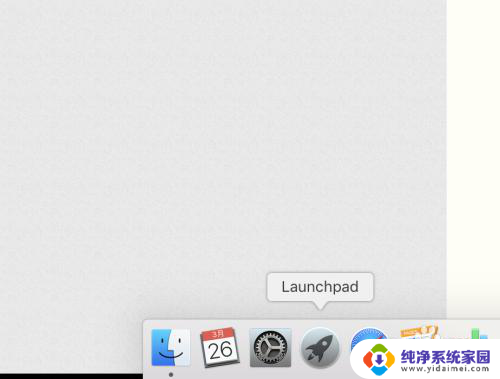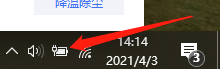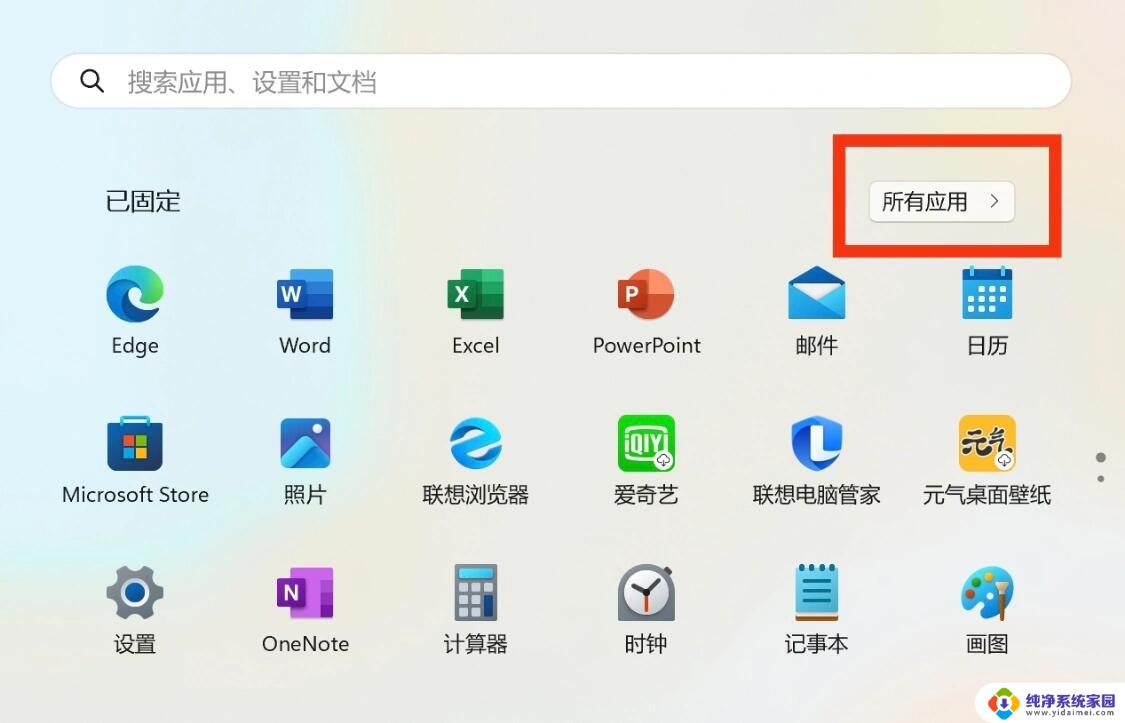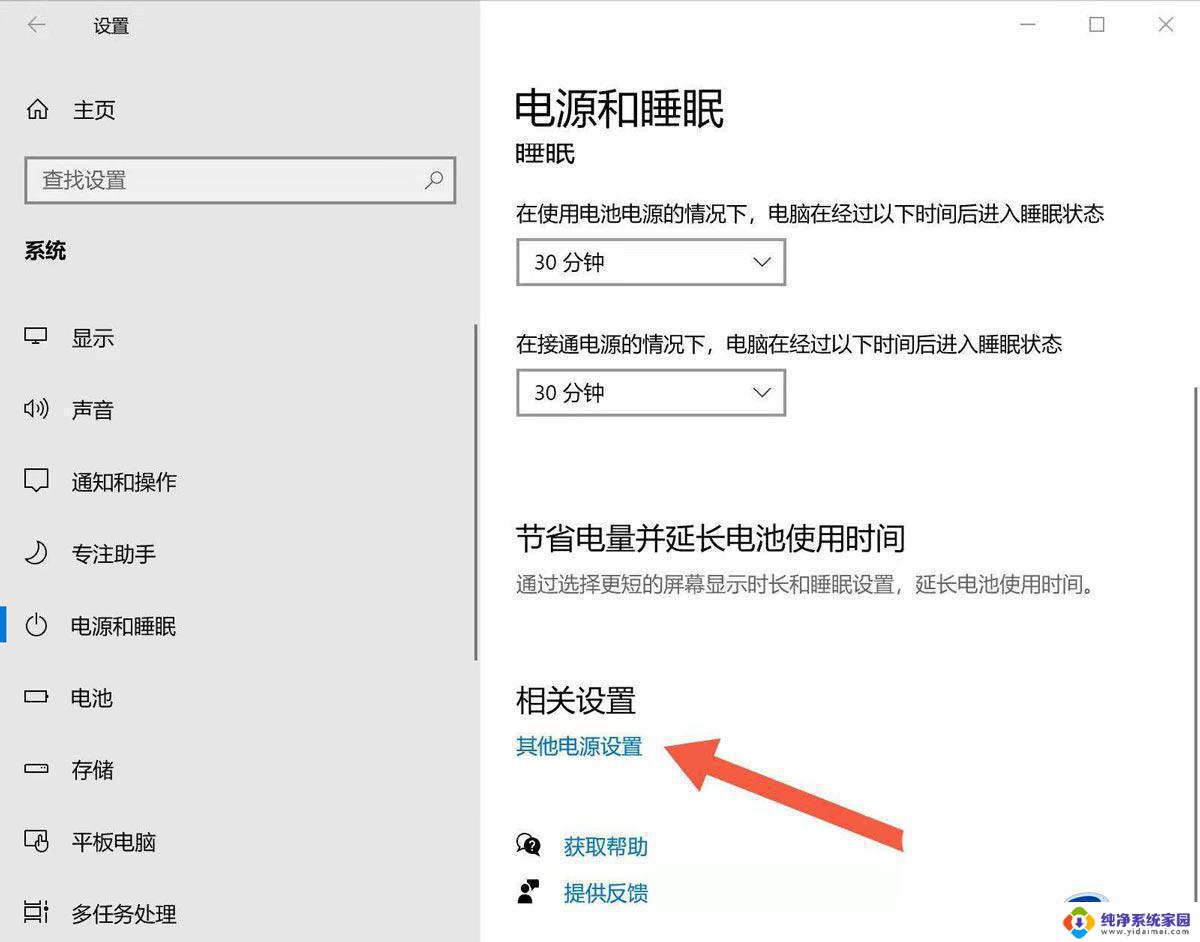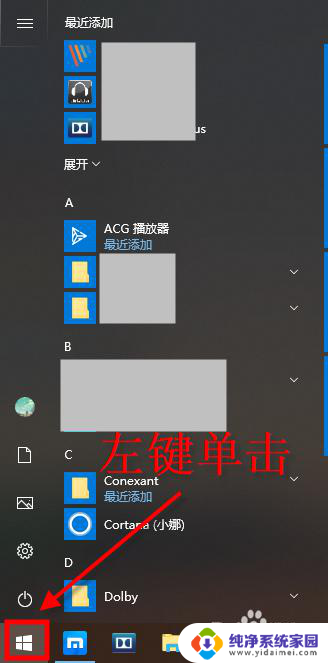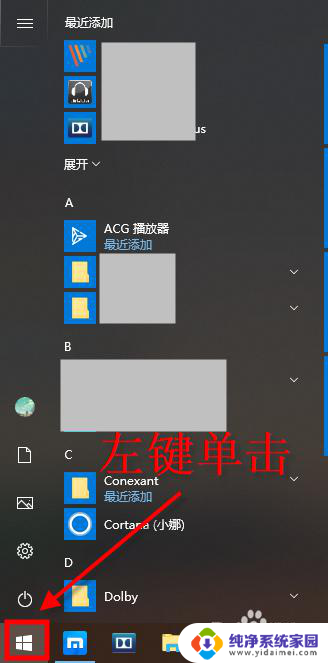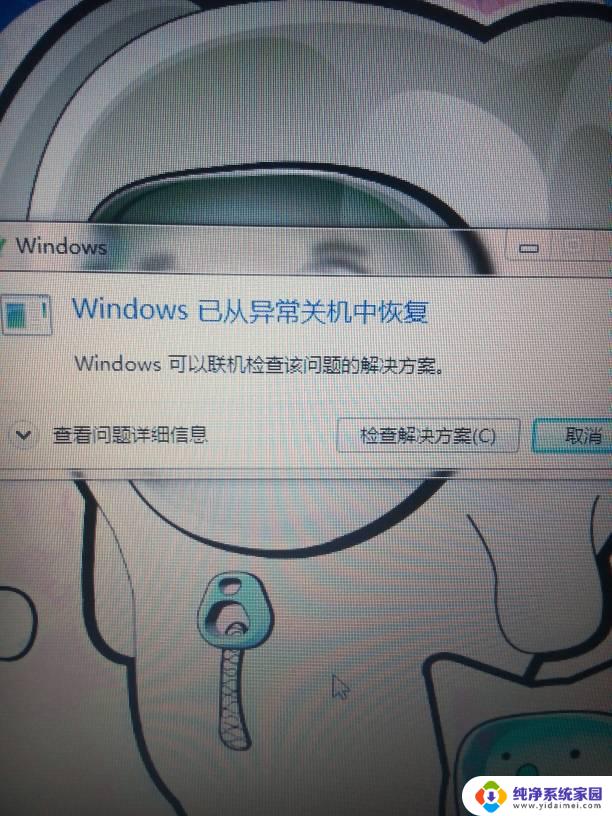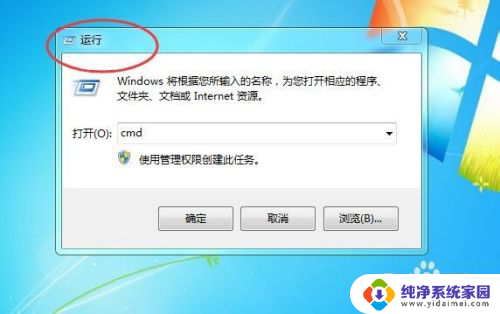苹果电脑开盖自动开机怎么关闭 MacBook如何关闭开盖自动开机
更新时间:2024-07-05 09:00:44作者:jiang
苹果电脑的开盖自动开机功能在使用过程中可能会带来一些不便,特别是在一些特定情况下,用户希望关闭这个功能,对于MacBook用户来说,关闭开盖自动开机可以节省电量,避免意外启动等问题。如何关闭MacBook的开盖自动开机功能呢?接下来我们将介绍一些简单的操作步骤,帮助您轻松关闭这个功能。
方法如下:
1.进入到MacBook桌面,点击Dock栏上的Lanuchpad。
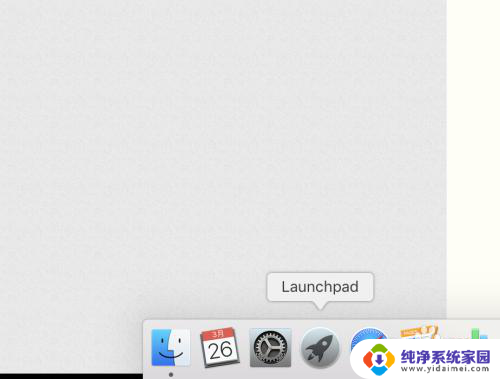
2.然后在Lanuchpad中找到“其他”。
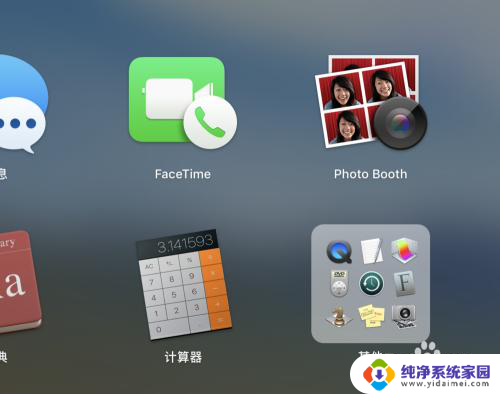
3.点开其他,然后找到“终端”打开。
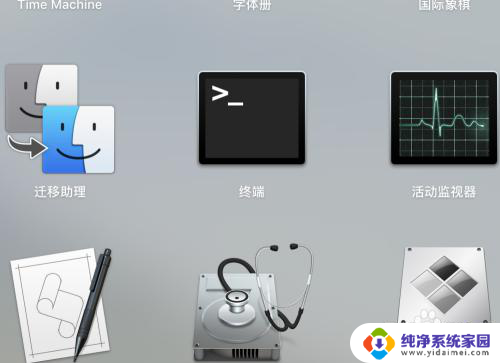
4.打开后输入sudo nvram AutoBoot=%0 ,然后按回车。验证密码,这样就关闭了。
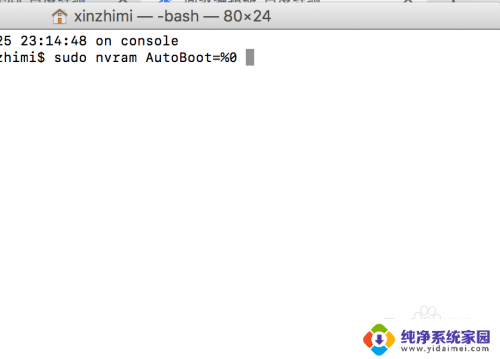
5.如果要重新开启这个功能,还是打开终端。输入sudo nvram AutoBoot=%03然后回车就行。
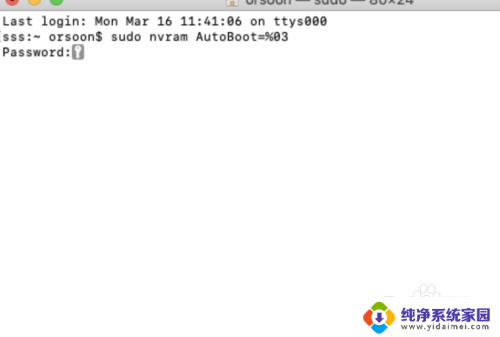
6.进入到桌面的时候也可以按command+空格键,输入终端进行查找。
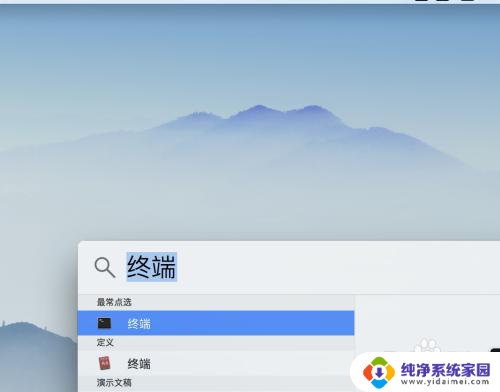
以上就是苹果电脑开盖自动开机怎么关闭的全部内容,如果有不清楚的用户可以根据小编的方法来操作,希望能够帮助到大家。